Cách làm chữ phát sáng trong Photoshop – Sáng như đèn NEON

Bài viết này được đăng tại
freetuts.net
, không được copy dưới mọi hình thức.
Làm chữ tỏa sáng hay tạo chữ Neon trong Photoshop là một hiệu ứng rất là mê hoặc. Mình sẽ chỉ cho bạn cách tạo văn bản ánh sáng neon trong Adobe Photoshop bằng cách sử dụng Layer Styles, Inner Glow, Drop Shadow và nhiều công cụ can đảm và mạnh mẽ khác .

Bước I: Viết chữ – Nhập chữ phát sáng
Bước 1: Tải xuống Font chữ Neon Tubes 2 và cài đặt nó.
* Mẹo: Xem hướng dẫn cài đặt font chữ trên Windows nếu chưa biết.
Bài viết này được đăng tại [ không lấy phí tuts. net ]
Bước 2: Mở bức ảnh mà bạn muốn tạo chữ Neon bằng Photoshop sau đó sử dụng công cụ Horizontal Type Tool và font chữ mới tải về ở bước 1 -> Nhập bất cứ thứ gì bạn muốn.
Trong ví dụ dưới đây mình đã nhập PS CAFE .
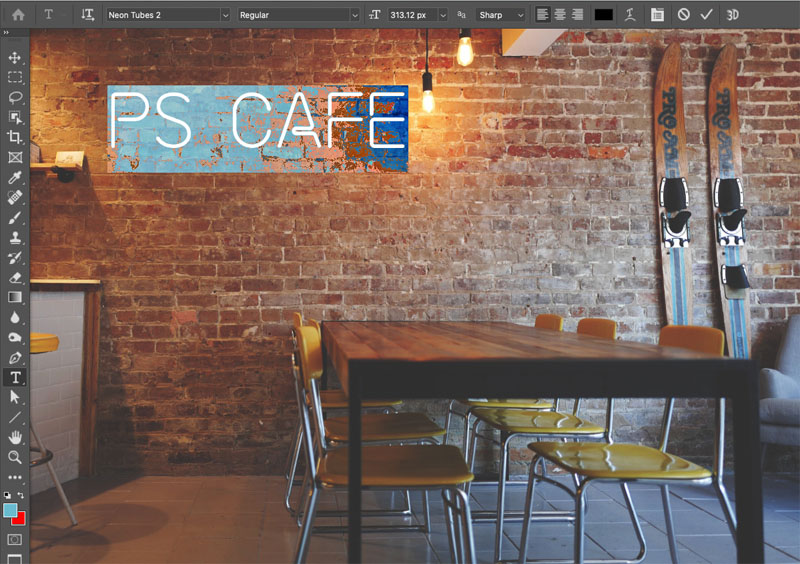
Bước 3: Sử dụng Free Transform để căn chỉnh vị trí của chữ theo ý muốn.
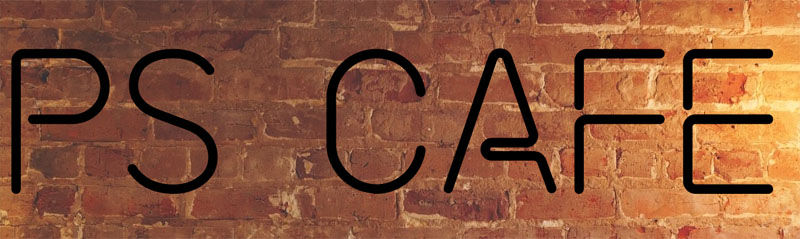
Bước II: Tạo hiệu ứng Neon trong Photoshop
Bước 4: Trong bảng quản lý layer, bạn hãy bấm vào Fx và chọn Color overlay.
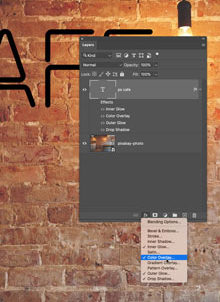
Hộp thoại Layer Effects sẽ mở ra .
Bước 5: Đặt lớp phủ màu (Color Overlay) thành màu trắng bằng cách nhấp vào mẫu màu. Chúng ta cũng có thể đã tạo văn bản trắng ngay từ đầu nhưng điều đó không quan trọng.
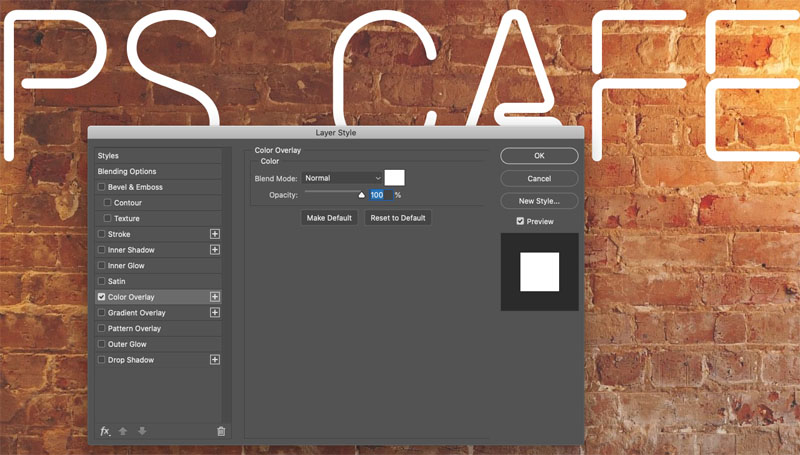
Bước 6: Tích chọn vào Inner Glow và thực hiện các thay đổi sau đây:
- Hãy chọn một màu neon bằng cách nhấp vào “set color of glow” (công cụ chọn màu) sau đó chọn màu bất kỳ bạn muốn, có thể là vàng, hồng, hoặc màu xanh như trong ví dụ dưới đây
- Thay đổi chế độ hòa trộn (Blend mode) từ Screen thành Normal
- Điều chỉnh kích thước (size) và tăng độ mờ (Opacity) lên
- Trong mục Element, bạn hãy tích vào tùy chọn Edge
Ngay sau đó PTS sẽ được cho phép ta xem trước tác dụng, đó là một chút ít màu neon xung quanh các cạnh của con chữ .
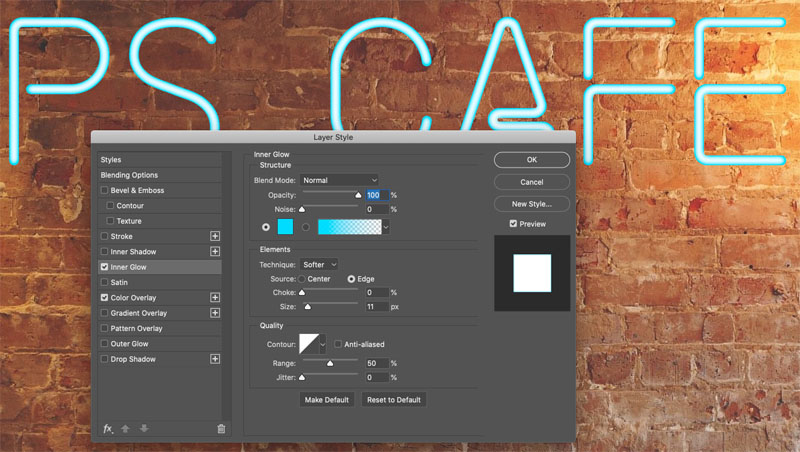
Bước 7: Tích chọn Outer Glow để tạo một quầng sáng xung quanh con chữ và thay đổi một số mục như sau:
- Chọn chế độ hòa trộn (Blend Mode) là Normal và tăng kích thước (size) phù hợp với chữ của bạn
- Đặt độ mờ (Opacity) thành 86
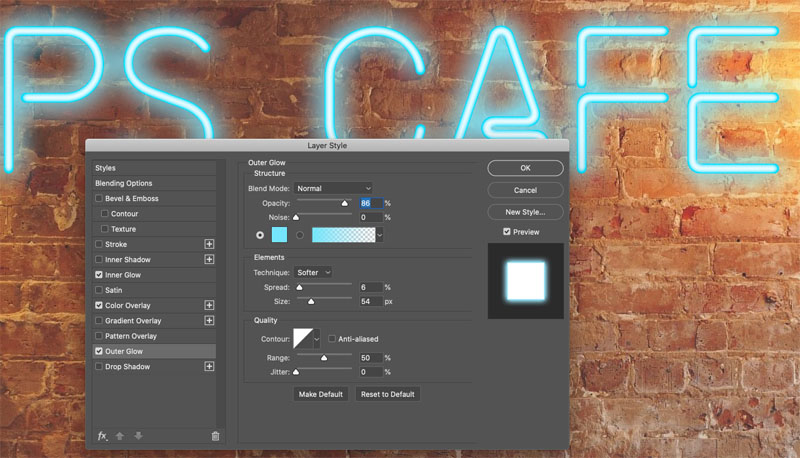
Bây giờ quy trình làm chữ phát sáng trong Photoshop đã hoàn thành xong 99 %, nếu muốn chau chuốt hiệu ứng thêm một chút ít thì bạn hoàn toàn có thể làm thêm các bước tùy chọn dưới đây .
Bước III: Tối ưu hiệu ứng phát sáng Neon trong Photoshop
Bước 8: Tích chọn Drop Shadow sau đó thay đổi các thông số như hình dưới đây.
Mục đích là tạo bóng cho các con chữ, bạn nên để Opacity thấp vì nếu không nó sẽ đem lại tác dụng tệ .
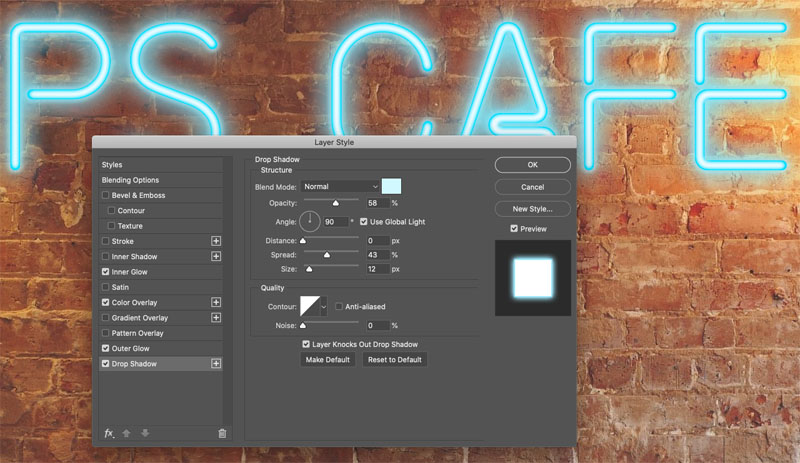
Bước 9: Làm mềm và làm mờ các cạnh chữ.
1. Sử dụng công cụ Marquee và tạo vùng chọn hình chữ nhật.

2. Chọn Select -> Modify -> Feather và làm cho nó nhỏ lại, ở ví dụ này mình đã nhập thông số 177.
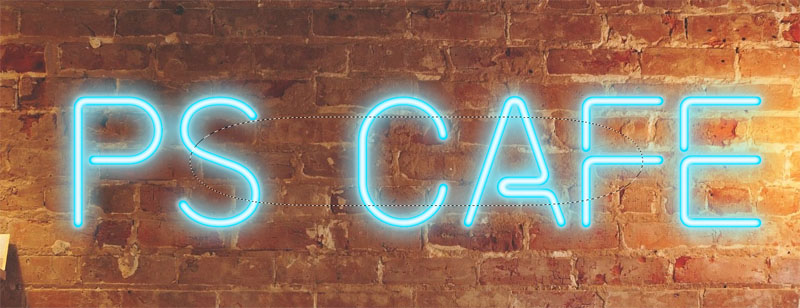
Bước 10: Nhấp vào Create new fill or adjustment layer sau đó chọn Curves.
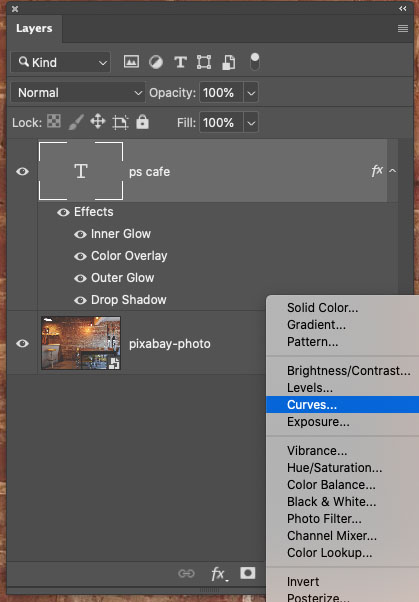
Bước 11: Đẩy đường cong lên khu vực tầm trung như ví dụ dưới đây, mục đích làm cho bức tường gắn bóng đèn trông sáng hơn.
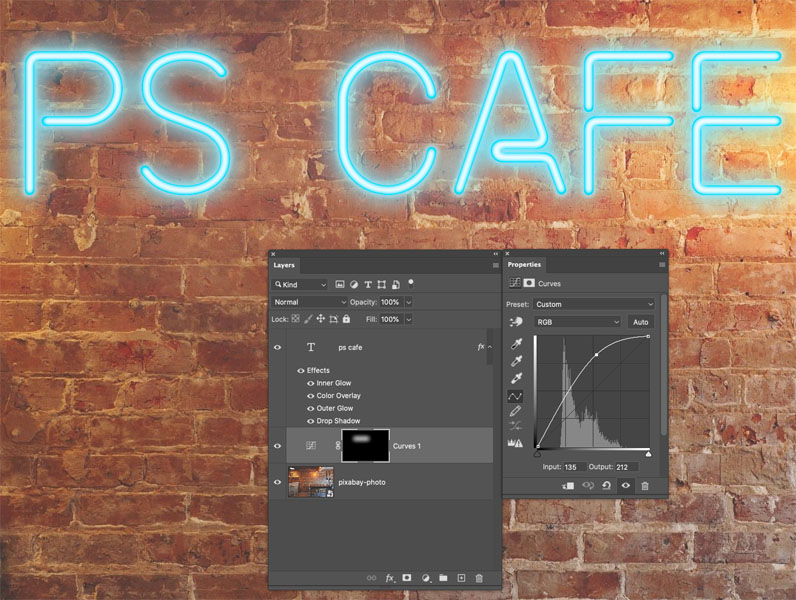
Bước 12: Bạn cũng nên chỉnh một chút màu sắc, hãy chọn kênh Blue (trong mục RGB) sau đó kéo đường cong lên trên để tăng nó.
* Lưu ý: Mình tăng một chút màu xanh vì ánh đèn của mình có màu như thế, hãy chọn màu sắc tương tự ánh đèn của bạn nhé.
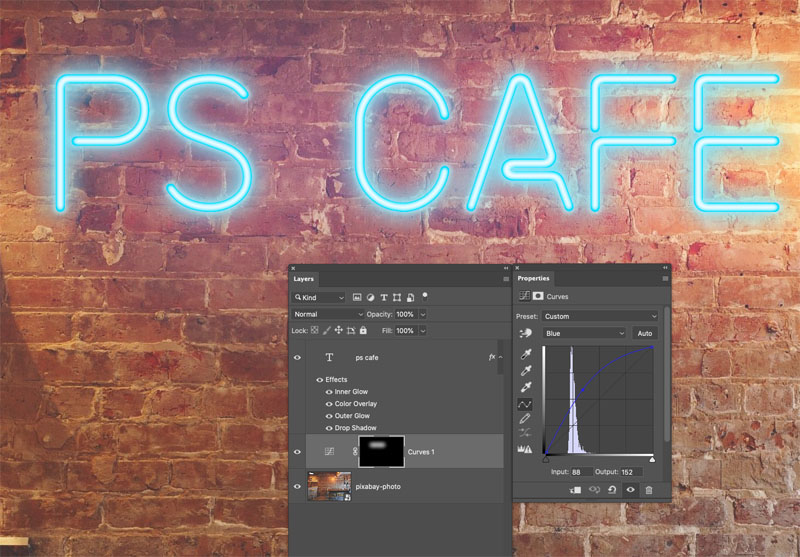
Kết quả:
Xuất sắc, bạn đã hoàn thành xong các quy trình làm chữ phát sáng trong Photoshop .

Nếu muốn triển khai xong hiệu ứng này hơn nữa, bạn hoàn toàn có thể tạo 1 số ít dây điện phía sau và thậm chí còn sơn một chút ít màu xanh lên 1 số ít mặt phẳng đối lập để có ánh sáng phản chiếu. Trong bài viết này mình chỉ hướng dẫn tới đây để có những thao tác đơn thuần và đúng chuẩn .
Bài hướng dẫn tạo chữ Neon trong Photoshop đến đây là kết thúc, mình tin chắc rằng với những hướng dẫn đơn thuần này thì bất kể ai cũng hoàn toàn có thể khiến chữ phát sáng rất đơn thuần. Bạn đừng quên san sẻ bài viết khi thấy hữu dụng nhé .
Danh sách file tải về
| Tên file tải về | Pass giải nén |
|---|---|
| Font chữ Neon Tubes 2 | freetuts.net hoặc gameportable.net |
Source: https://thoitrangredep.vn
Category: Kiến Thức





